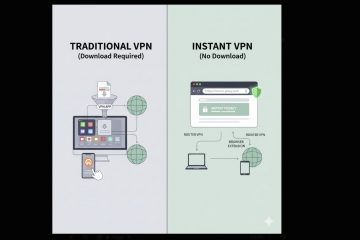Dependendo do seu sistema operacional e de como ele está atualizado, você terá uma determinada versão do PowerShell no sistema.
Uma versão do PowerShell contém três ou quatro números separados por pontos (.) que representam o número da versão principal, o número da versão secundária, o número da compilação e o número da revisão (opcional).
A Microsoft integra novos recursos dentro do PowerShell enquanto melhora os atuais em cada compilação ou versão sucessiva. Algumas edições também removem certos cmdlets desatualizados, então você só pode usar aqueles nas compilações anteriores.
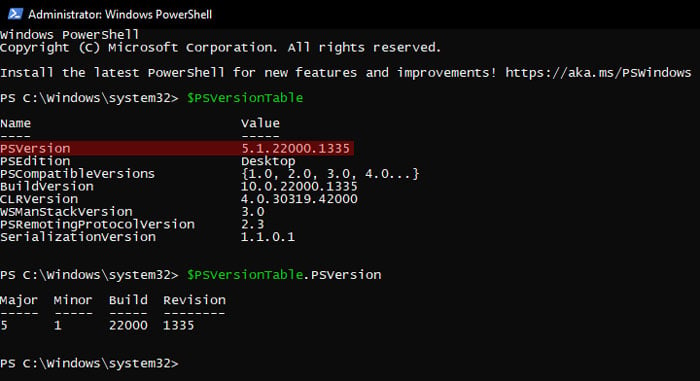
Como tal, é melhor se você souber qual versão do PowerShell você possui, especialmente se estiver entrando em scripts do PowerShell. Dessa forma, você entenderá melhor quais funcionalidades ou cmdlets incluir e quais excluir em seus códigos ou scripts.
Edições e versões atuais do PowerShell
A Microsoft geralmente inclui uma edição específica do PowerShell em seu software de instalação, chamado Windows PowerShell. Por exemplo, essas foram as versões do PowerShell durante o lançamento inicial das seguintes compilações do Windows:
Windows 10 versão 1607, Windows 11 e Server 2016, 2019, 2022 – PowerShell 5.1 Windows 10 versão 1507, 1511 – PowerShell 5.0 Windows 8.1 e Server 2012 R2 – PowerShell 4.0
A atualização regular do Windows instalará o.NET Framework e o Windows Management Framework necessários em todos esses sistemas e atualizará o Windows PowerShell para a versão mais recente (5.1).
Mas a Microsoft continuou desenvolvendo o PowerShell e lançou outras edições, mesmo que não estejam agrupadas com o sistema operacional Windows. Essas compilações são comumente chamadas de PowerShell Core para diferenciá-las do Windows PowerShell. No entanto, você geralmente os verá como PowerShell 6.x ou PowerShell 7.x.
Você precisa baixar e instalar as versões mais recentes do PowerShell separadamente para obtê-los em seu sistema. A Microsoft fornece muitos métodos para instalar este aplicativo, mas eles podem instalar o programa em locais diferentes. Portanto, é melhor continuar usando o mesmo método ao instalar versões ou compilações futuras.
Como verificar a versão do PowerShell?
Você já deve ter uma estimativa provisória do versão ao abrir o próprio programa.
No Windows 10 e 11, o comando PowerShell em Executar abre o Windows Powershell (versão 5), enquanto você precisa usar o comando pwsh para abrir o PowerShell Core (v6 ou v7). Pesquisar PowerShell na barra de pesquisa (Win + S) também lista Windows PowerShell, PowerShell 7 e assim por diante.
O PowerShell Core também mostra o número da versão na parte superior depois que você o abre. Mas você precisará executar alguns cmdlets dentro do Windows PowerShell para conhecer a versão completa. Você também pode obter essas informações nas entradas de registro correspondentes.
Observação: o PowerShell não é uma interface de linha de comando que diferencia maiúsculas de minúsculas. Portanto, você não precisa se preocupar em combinar as maiúsculas e minúsculas de todos os cmdlets.
Usando o cmdlet $PSVersionTable
$PSVersionTable é o melhor cmdlet para verificar a versão atual do PowerShell. Ele mostrará todas as informações da versão, incluindo o número da versão em um formato de tabela.
Abra o PowerShell. Digite $PSVersionTable e pressione Enter. Aqui, verifique o valor de PSVersion para encontrar a versão do PowerShell. Como alternativa, você pode inserir diretamente $PSVersionTable.PSVersion para obter apenas o número da versão.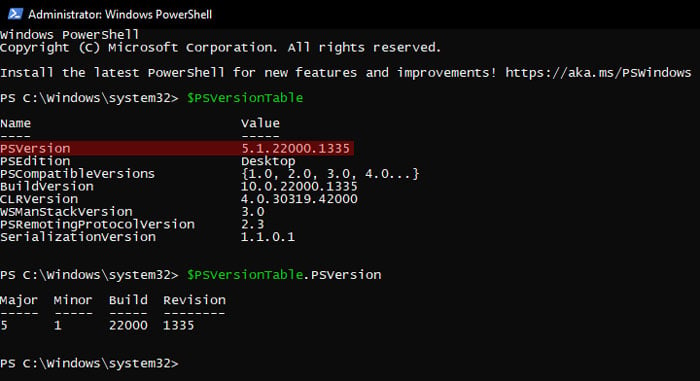
Usando o cmdlet Get-Host ou $Host
O PowerShell usa o conceito de hosts em sua operação e permite que outros aplicativos se hospedem usando a classe System.Management.Automation.PowerShell.
Os cmdlets Get-Host ou $host exibem as informações do host atual do PowerShell, que é o Console do PowerShell padrão. Essas informações também incluem o número da versão do PowerShell.
No entanto, lembre-se de que você pode não obter um resultado preciso se usar este cmdlet como um script para obter a versão do PowerShell em um computador remoto.
Abra o PowerShell. Insira Get-Host ou $Host e verifique o valor ao lado de Version. Como alternativa, você pode inserir diretamente um dos seguintes cmdlets para exibir apenas o número da versão. (Get-Host).Version $Host.Version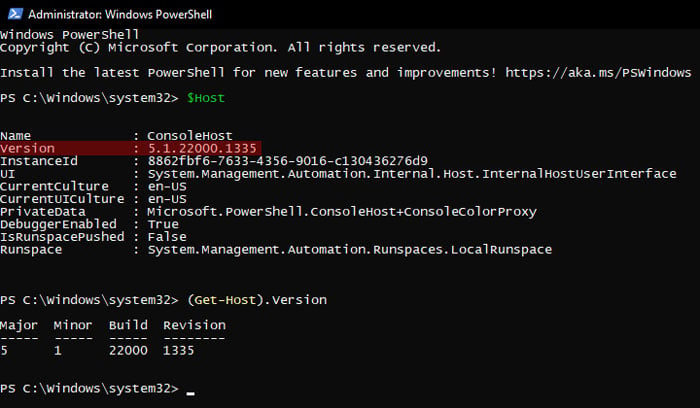
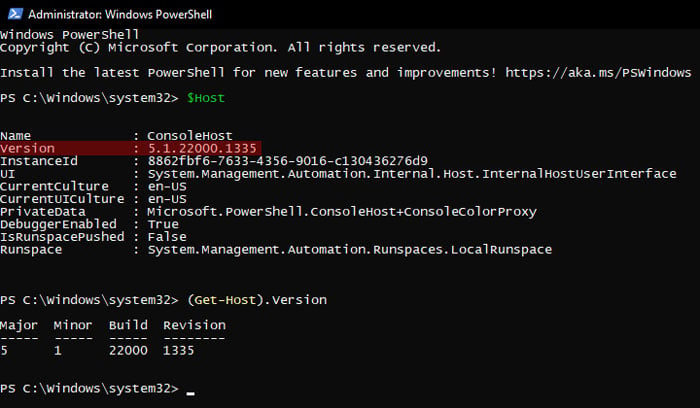
Através do Editor do Registro
Seu Registro armazena todas as informações necessárias sobre seus programas e recursos, incluindo o número da versão. Portanto, você pode usar o Editor do Registro para verificar a versão atual do seu PowerShell.
Para ver a versão do Windows PowerShell:
Abra Executar (Windows + R ). Digite regedit e pressione Enter para abrir o Editor do Registro. Vá para Computador\HKEY_LOCAL_MACHINE\SOFTWARE\Microsoft\PowerShell\3\PowerShellEngine Verifique o valor de PowerShellVersion.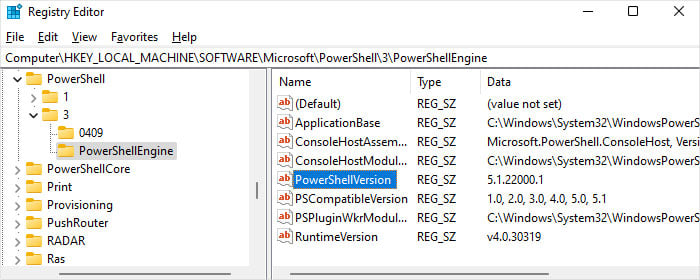 Você também pode usar o seguinte cmdlet no PowerShell para obter o valor desta entrada do registro.
Você também pode usar o seguinte cmdlet no PowerShell para obter o valor desta entrada do registro.
(Obter-ItemProperty-Path HKLM:\SOFTWARE\Microsoft\PowerShell\3\PowerShellEngine-Name’PowerShellVersion’).PowerShellVersion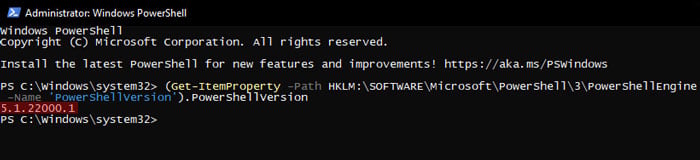
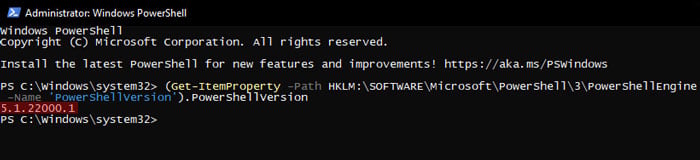
Para ver a versão do PowerShell Core:
Abra o Editor do Registro. Vá para Computer\HKEY_LOCAL_MACHINE\SOFTWARE\Microsoft\PowerShellCore\InstalledVersions\ Selecione a(s) chave(s) dentro de InstalledVersions e verifique a SemanticVersion.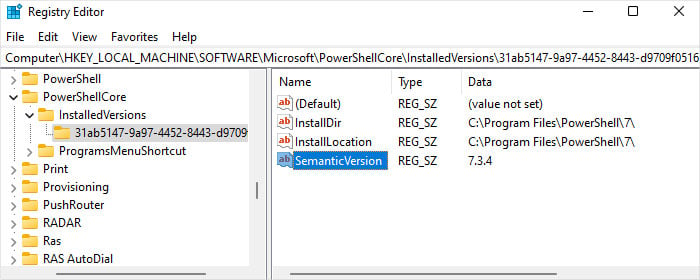
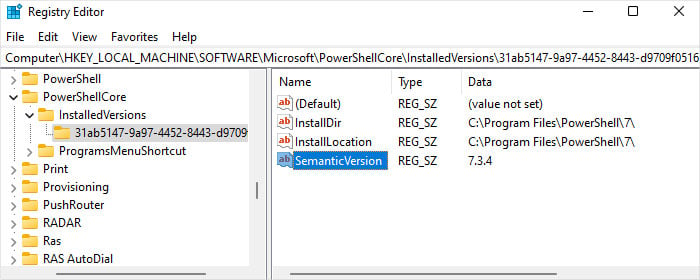 Se você tiver várias instâncias do PowerShell Core (isso pode acontecer se você instalar versões diferentes por meio de métodos diferentes), você pode verificar a entrada InstallLocation para determinar qual versão aponta para qual programa.
Se você tiver várias instâncias do PowerShell Core (isso pode acontecer se você instalar versões diferentes por meio de métodos diferentes), você pode verificar a entrada InstallLocation para determinar qual versão aponta para qual programa.